【バナー作成のためのエクセル基本操作】画像のいらない部分をカットしたい!エクセルでトリミングする方法

画像やイラストで、まわりに余分な部分があることって意外とあります。エクセルではその余分なところをカットするトリミングという機能が使えるので、その使い方を説明します。
画像のトリミングをしてみよう
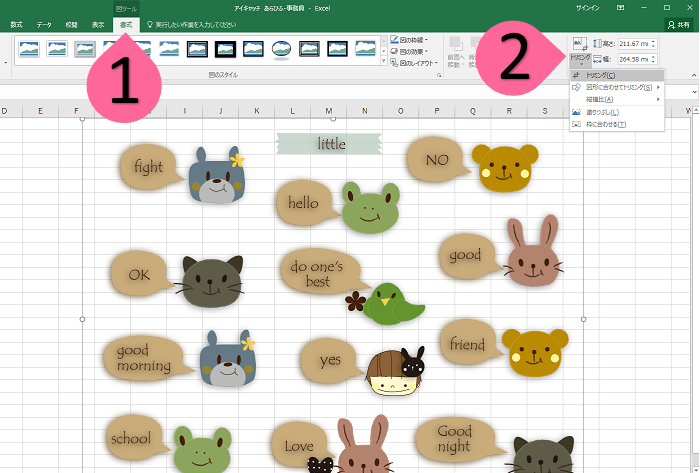
- 画像を呼び出し、画像を選択すると「書式」タブが表示されます。
- 右の方に「トリミング」があるので選択します。
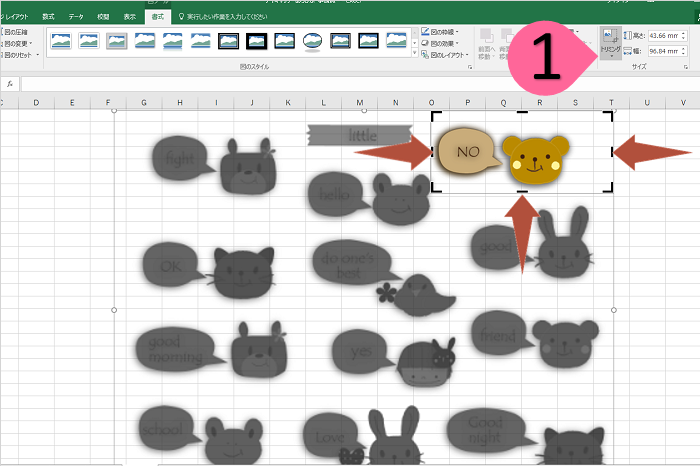
- 少し太めの線で画像が囲まれてると思うので、その線上でクリックしたままドラッグします。
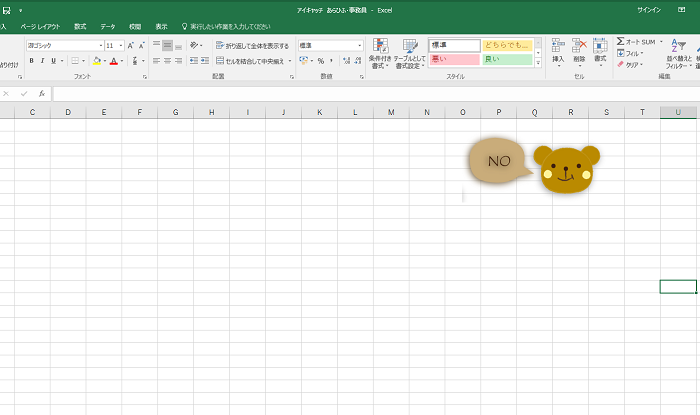
エンターキーを押せばトリミングされた状態が表示されます。
これはエクセル上で処理されただけなので、元の画像はそのままです。
そしてやり直しも簡単にできます。
トリミングした画像で、もう一度「トリミング」を選択すると、もう一度やり直すことができます。
ペイントとエクセルの基本操作についてはこちらで確認できます✨
![]() 「ペイント」の使い方<基本操作一覧>
「ペイント」の使い方<基本操作一覧>
![]() 「エクセル」の使い方<バナー作成編>
「エクセル」の使い方<バナー作成編>


 水口愛子(みなくちあいこ)
水口愛子(みなくちあいこ)















